Text Speaker破解版是一款非常好用的文本转音频软件,文字阅读时间久了会非常疲累,而如果有一款功能能够将文本阅读出来是不是就方便了很多,你只需聆听即可,也不用守在屏幕前,Text Speaker的功能就是这样,使用Text Speaker就像使用任何其他文本编辑应用程序一样简单。 凭借其直观的用户界面,您可以轻松掌握所有功能。Text Speaker兼容许多文件格式,如DOC,DOCX,PDF,RTF,HTML和TXT。 各种母语语音可用于个性化您的阅读体验。更高级的功能包括将文档转换为MP3和WAV格式的音频文件,为音频添加背景音乐,设置警报等。校对时,大声朗读单词可以轻松捕捉常见的输入错误。您可以调整音高,阅读速度和发音,以获得完美的聆听体验。将文档转换为音频文件时,文本扬声器可以在后台播放MP3音乐文件及其读取的文本。背景音乐增添了真正的专业触感!我们甚至添加了谈话提醒。你永远不会错过另一个约会提醒的约会!您选择的任何时候,您的计算机都会说话并显示消息。您可以选择任何时间间隔重复该消息,从一分钟到一年。本次小编带来的是Text Speaker最新破解版,含破解文件和安装破解图文教程!
安装破解教程
1、在本站下载并解压,得到TextSpeaker.exe安装程序和text.speaker.v.3.25-patch.exe破解补丁

2、双击TextSpeaker.exe运行,如图所示,语言选择english
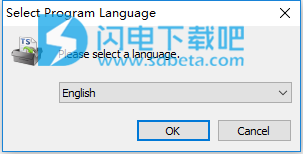
3、许可协议,点击agree
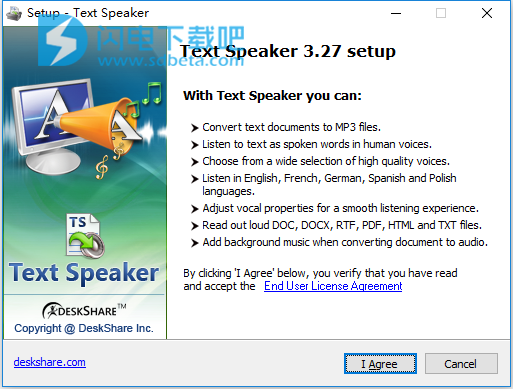
4、点击浏览选择安装路径,点击 install安装

5、安装中,速度非常快,稍等一会儿
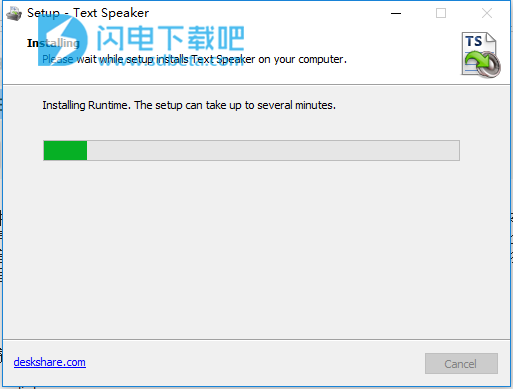
6、安装完成,注意使用任务管理器关闭软件,将patch补丁复制到软件安装目录中,运行,点击patch按钮
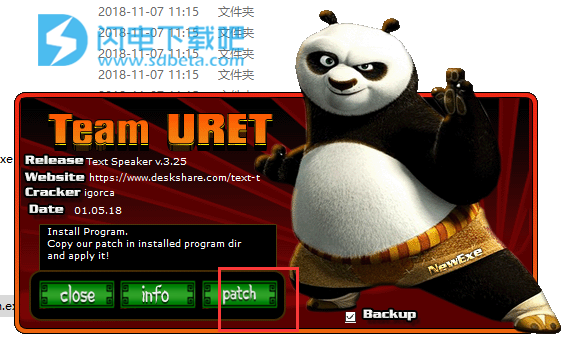
7、稍等片刻,ok
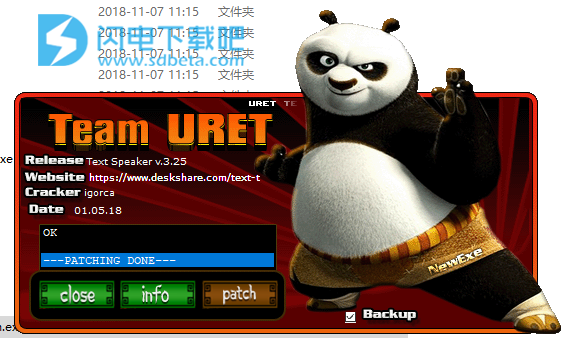
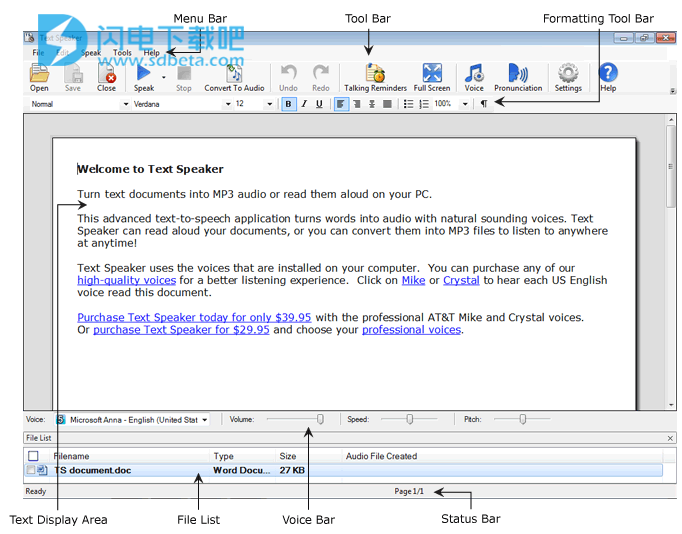

2、双击TextSpeaker.exe运行,如图所示,语言选择english
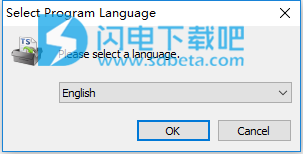
3、许可协议,点击agree
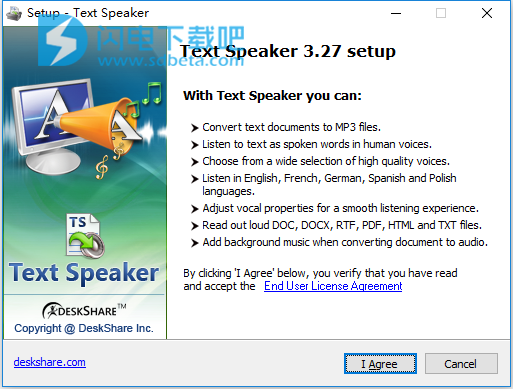
4、点击浏览选择安装路径,点击 install安装

5、安装中,速度非常快,稍等一会儿
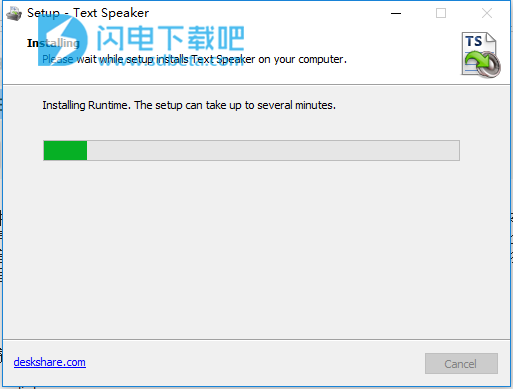
6、安装完成,注意使用任务管理器关闭软件,将patch补丁复制到软件安装目录中,运行,点击patch按钮
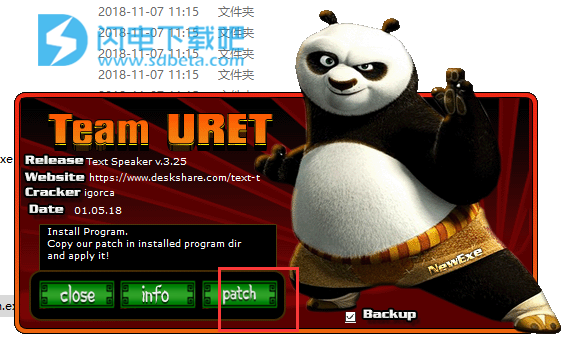
7、稍等片刻,ok
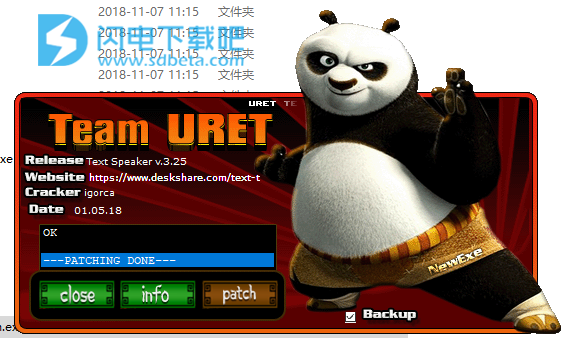
使用帮助
主要用户界面
应用程序界面可快速访问文本扬声器的所有重要功能。
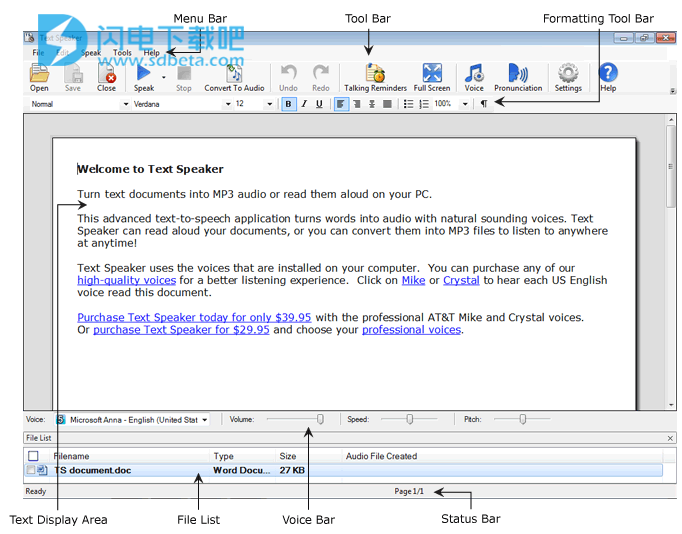
主应用程序窗口分为以下几个部分:
菜单栏使您可以访问该程序的每个功能。
从工具栏快速访问最重要和最常用的功能。您可以打开,保存和关闭文档。此外,您还可以让计算机说出当前文档,将文本转换为音频文件,调整语音属性以及设置提醒。
使用格式工具栏调整文本属性,如字体,样式,间距等。
文本显示区域显示当前文档。
在文本列表中打开的所有文档都会在文件列表中列出,以及它们的文件类型,大小和音频文件名(如果转换为音频)。
音色栏可让您在滑块的帮助下调节音量,音量和音高。
应用程序的底部是状态栏,显示当前正在执行的操作。在语音或音频转换期间出现进度指示器。
菜单栏分为以下几个部分:
文件菜单:常规操作控件。
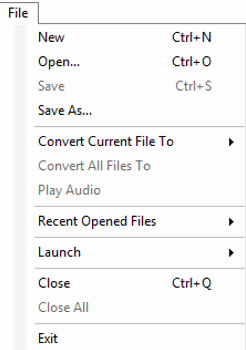
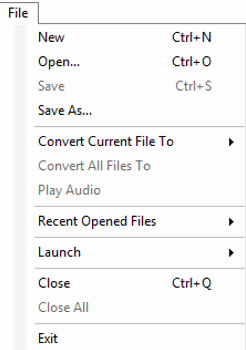
新建:创建一个新的空白文档。
打开:打开现有文档或新文档。
保存:保存文档。
另存为:您可以使用不同的名称和位置保存文档。
将当前文件转换为:将当前正在使用的文件转换为MP3或WAV格式。
将所有文件转换为:此选项允许您将文本扬声器中打开的所有文档转换为MP3或WAV。
播放音频:收听转换为音频文件的文档。
最近打开的文件:显示最近使用的5个文档的列表。选择要打开的文件。
启动菜单:启动其他DeskShare应用程序。
关闭:关闭当前工作的文档。如果您尚未保存更改,应用程序将显示确认消息。
全部关闭:关闭在文本扬声器中打开的所有文档。
退出:停止所有正在运行的操作,保留以前选择的设置以供下次使用并关闭应用程序。
编辑菜单:提供常用格式功能。
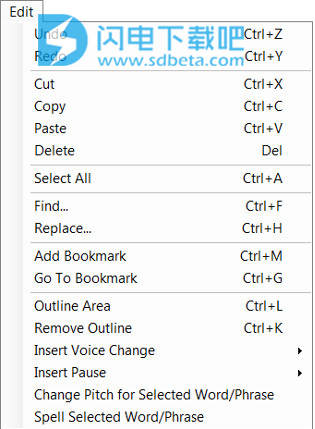
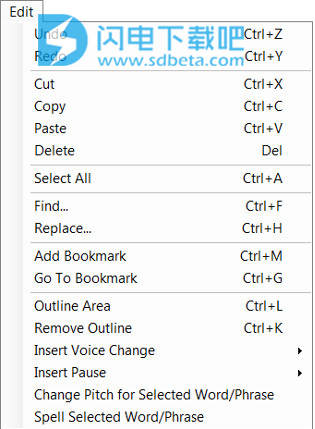
撤消:从最近的更改开始,将文档恢复到先前的状态。
重做:如果您不喜欢撤消的更改,请使用重做。
剪切:选择文本,使用剪切将其移动到其他位置。
复制:使用复制复制所选文本。
粘贴:将复制的文本粘贴到文档中的所需位置。
删除:永久删除文档中的选定文本。
全选:选择文档中的所有文本。
查找:搜索所选文档中的所需单词。
替换:搜索单词并将其替换为另一个单词。
添加书签:在文档中设置书签以便于参考。
转到书签:选择书签并返回书签。
大纲区域:使用大纲标记文档的重要行。概述文本以黄色突出显示。
删除大纲:使用此选项可删除轮廓文本。
插入语音更改:如果希望多个语音读取文档,请使用此选项。
插入暂停:您可以在标点符号后插入一些延迟或您想要暂停的位置。
更改所选单词/短语的音高:增加强调,使语音听起来自然。
拼写选定的单词/短语:拼出某些单词或短语。
说话菜单:播放器控制以查看屏幕录制
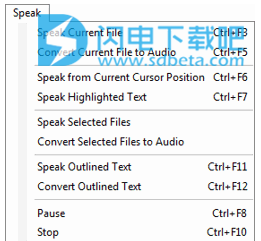
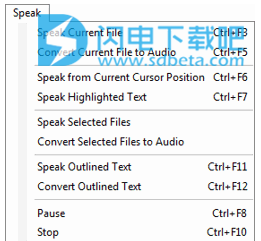
说出当前文件:从头开始说出当前文档。
将当前文件转换为音频:当前选定的文件将转换为MP3或Wav。
从当前光标位置说话:从当前光标位置开始侦听。
说出突出显示的文本:选择文本并使用此选项仅说出突出显示的文本。
说出所选文件:从文件列表中选择文件。文本扬声器将开始说出第一个选定文档中的文本,直到最后选择的文档。
将所选文件转换为音频:将多个文件批量转换为音频。
说出概述文本:收听标记文本。
转换概述文本:将标记的文本转换为音频并聆听您的关键点。
暂停:暂停当前读数并在需要时恢复。
停止:停止当前读数。
工具菜单:工具菜单包括以下项目
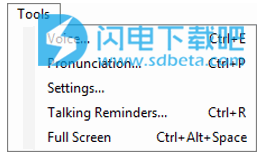
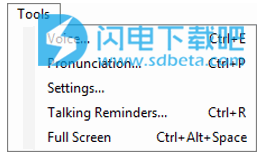
声音:选择一个声部并设置其音量,音高,速度等。
发音:调整应用程序发出单词的方式。
设置:配置常规应用程序设置。
通话提醒:您可以使用通话提醒创建闹钟或提醒。
全屏:隐藏工具栏和菜单栏。
听取你的文件
文本扬声器的主要目的是用铿锵有力的声音朗读你的文件。要开始收听,请在文本扬声器中导入文档并让它们朗读。
单击Speak >> Speak Current File以从头开始读取文档。在说出每个单词时,它会突出显示,以便您在听的同时跟随文本。
除了阅读整个文档外,您还可以选择只收听其中的一部分内容。
您可以选择从光标的当前位置收听文档。将光标定位到您希望开始读取的位置。
单击“说出”>>“从当前光标位置说出”。文本扬声器开始从光标读取到文档的末尾,或直到您按停止。
另一种选择是选择文档的一部分并将其朗读。在文档中,选择内容,然后单击说话>>说出突出显示的文本。
您也可以在不将文档导入文本扬声器的情况下收听文档。打开文档并选择整个文本或其中的一部分。使用键盘热键开始收听文档。需要运行文本扬声器才能使用键盘热键。
创建音频文件
Text Speaker最强大的功能之一是它能够将文档转换为音频文件。此功能使您能够随时随地收听文档。音频文件可以以WAV和MP3格式生成。单击说出>>将当前文件转换为音频。
WAV设置:
音频压缩器:PCM产生尽可能高的音频质量文件,但尺寸很大。 CCITT A-Law和μLine生成的文件几乎与PCM相同。这些技术的优点是它们可以修改语音,使音频更容易理解。
通道:立体声模式可产生高质量的音频,让您感受到自然的声音。
音频频率:此设置控制音频输出的采样率。较高的频率产生更好的质量,但更大的音频文件。通常使用文本扬声器,可以将值设置为16KHz以获得最佳音频文件。如果音频是出于商业原因进行广播或使用,则可以使用更高的值。 8KHz及以下的值引入明显的失真。
位深度:声音频率在文件中记录的准确度取决于位深度值。对于文本扬声器,将此值增加到8以上通常不会产生明显更好的音质。添加背景音乐时,位深度值越高,音质越好。增加位深度会产生更大的文件大小。
MP3设置:
音频设置:从下拉列表中设置音频文件的质量。您选择的质量会影响文件的大小。质量越高,文件越大。
音频通道:立体声和联合立体声是音频通道下拉列表中提供的两个选项。当您想要生成高质量的音频文件时,可以使用联合立体声。它压缩音频文件并节省存储空间。但是,当您将质量设置为低或正常时,立体声适合使用。
音频频率:此设置控制音频输出的采样率。较高的频率产生更好的质量,但更大的音频文件。通常使用文本扬声器,16KHz将产生最佳语音音频文件。如果音频是出于商业原因进行广播或使用,则可以使用更高的值。 8KHz及以下的值引入明显的失真。
恒定比特率:每秒处理的比特数是比特率。比特率越高,文件越大,音频质量越好。如果要将背景音乐添加到音频文件中,请提高比特率以获得更高质量。
添加背景音乐
聆听具有柔和背景音轨的长篇文章。将文档转换为MP3格式时,可以将语音与音乐结合起来。背景音乐支持的文件格式有MP3,WAV,AIFF,WMA,MPA,ASF,MPEG,MPG和M1V。
单击说出>>将当前文件转换为音频。选择转换为MP3格式,以便添加背景音乐。启用选项“将背景音乐添加到输出文件”。浏览要添加的音乐文件。选择文件时,单击“测试”以听取它的声音。您可以借助滑块调节音量。
完成该过程所需的时间取决于文档的长度。创建音频文件后,在文件列表中右键单击它,然后单击播放音频文件。
批量文件转换:
通过批量转换将多个文档转换为音频文件,从而节省时间。选择文件列表中的文件进行转换。单击“说出”>>“将所选文件转换为音频”,然后设置音频属性。
要转换在文本扬声器中打开的所有文档,请单击文件>>将所有文件转换为MP3音频/ WAV音频。
改变声音
您可以使用文本扬声器使用各种声音。 从DeskShare收听或购买专业语音。要更改语音,请单击工具>>语音,然后从下拉列表中选择一种语音。 将以所选语音朗读您的整个文档。
语音选项:
更改文件中的音色
有时您可能需要多个声音读取您的文档。 例如,您可能希望男性声音读取文档的一部分,而女性声音则读取另一部分。 在这种情况下,您可以使用特殊的语音标签在文档中的任何位置插入新的语音。 文本扬声器一到达此标签就会切换到另一个声音。
语音标签的一个示例是<voice required =“name = Mike16”>。
调整速度,音高和音量
您经常需要调整音量,音高(声音的高低)和速度。 调整这些值有助于使说话更容易理解,并为您的应用程序生成独特的语音。要更改速度,音高和音量,请单击工具>>语音。
借助滑块增加或减少这些语音属性。 此处进行的设置适用于整个文档以及Text Speaker读取的所有文档。 单击“测试设置”,聆听文本的声音。
本文地址:http://www.sd124.com/article/2018/1107/226811.html
《Text Speaker中文 3.27 下载安装学习图文教程》由闪电下载吧整理并发布,欢迎转载!

